クレカがないとApple IDを作れないと思い込んでませんか?
そんなことないんです。クレジットカードがなくても、メアドさえあればApple IDは作れます。例えば、以下のような場面で有効です。知らないうちに課金アイテムを買って、ビックリするほどの金額をカード会社に請求される心配もありません。
●毎月の上限額を決めてApp StoreやiTunes Storeを利用
●未成年の子供にMacを使わせる
●パソコンに不慣れな両親や祖父母にMacをプレゼントする
それでは、実際にApple IDの作り方を見ていきましょう。まずは「App Store」アプリを起動して、何らかの無料アプリをクリックします。するとApple IDの入力を求めるパネルが表示されるので、左下の「Apple IDを作成」をクリックしましょう。
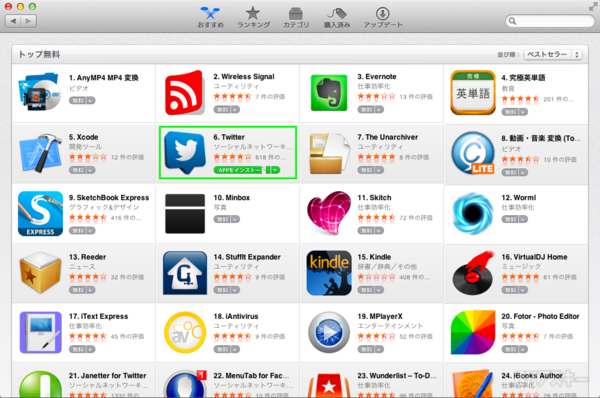 |
|---|
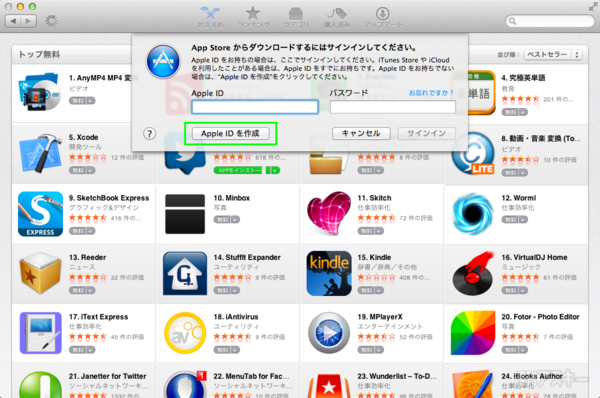 |
|---|
続いて画面の指示に従って必要な情報を入力していきます。「利用規約を読みました。内容に同意します」にチェックを入れるのを忘れずに。
 |
|---|
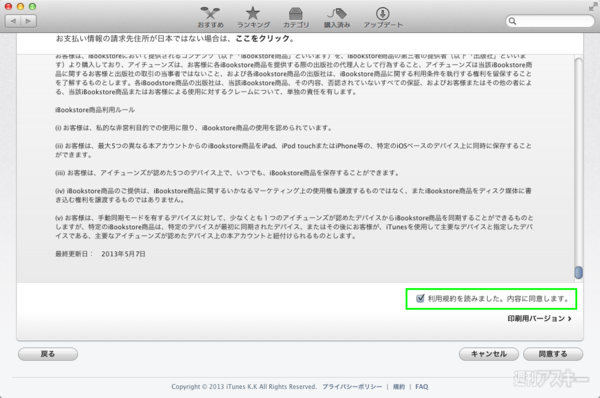 |
|---|
Apple IDの登録に必要なのは、メールアドレス、パスワードのほかに、本人確認に使用する情報や生年月日などです。「任意のレスキューメール」は、IDとして登録したメアドが使えなくなった時の予備の連絡先。携帯メール以外のメアドを入力します。これらの詳細情報の入力後は、支払い方法の設定です。クレジットカード情報を入力しない場合は、右端の「なし」を選びましょう。
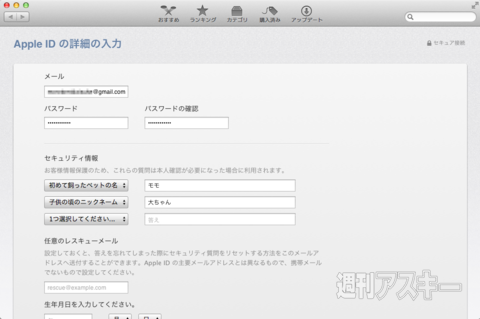 |
|---|
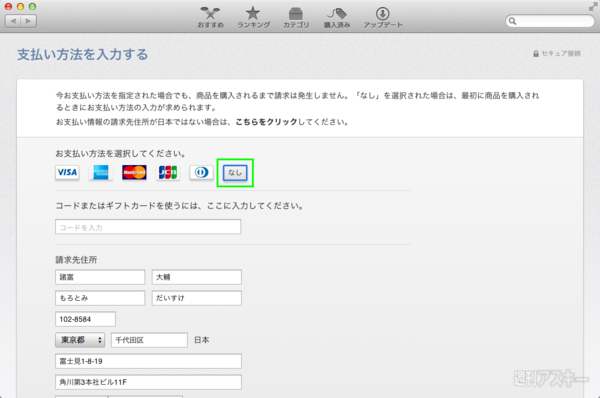 |
|---|
住所などの必要情報を入力して次のステップに進むと、Apple IDとして登録したアドレス宛てに確認メールが届きます。このメールの「今すぐ確認」をクリックすると、ウェブブラウザーでApple IDとパスワードの入力画面が表示されます。
 |
|---|
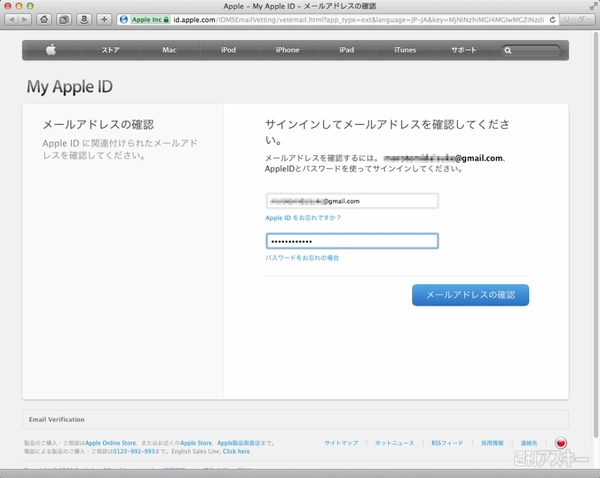 |
|---|
先ほど設定したメアドとパスワードを入力し、「メールアドレスの確認」をクリックすれば、Apple IDの取得完了です。右下の「iTunesに戻る(※)」をクリックすると、App Storeの画面が開き、IDが登録された旨が表示されます。
※本来「App Storeに戻る」と表示されるべきですが、バグだと思われます。
 |
|---|
 |
|---|
クレカを登録したApple IDとの違い
こうして作成したApple IDでは、iTunes StoreやApp Storeなどから無料コンテンツは自由にダウンロードできます。しかし、有料コンテンツをダウンロードしようとしても、「購入的続きを完了できませんでした」と表示され、実行できません。子供が勝手に有料コンテンツを購入してしまうような事態を防げるわけです。
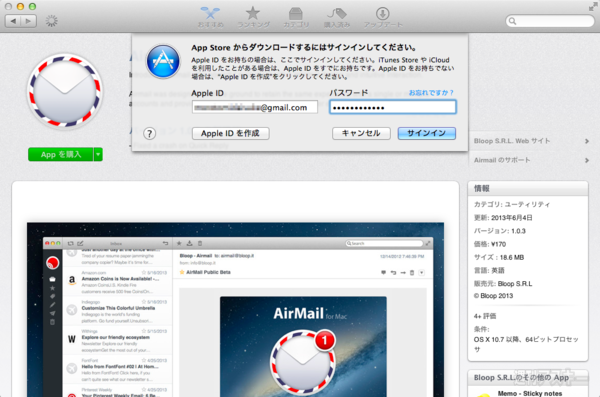 |
|---|
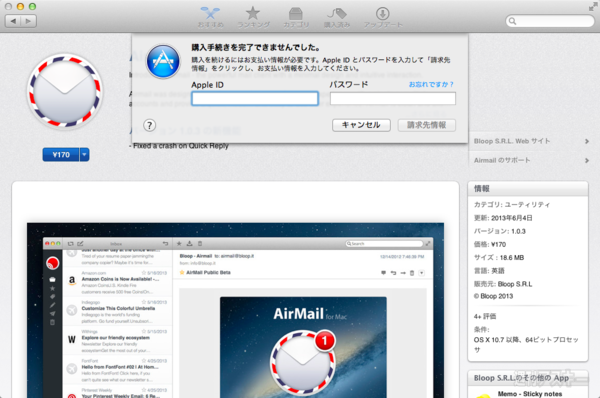 |
|---|
有料コンテンツの購入にはiTunesギフトを利用
有料コンテンツが必要な場合もあるでしょう。そんな時は「iTunesギフト」を使えばOK。iTunes Storeのトップ画面右側のリストで、「iTunesギフトを贈る」をクリックすると、iTunes Store/App Storeで使える(仮想の)ギフトカードを贈ることができます。コンビニなどで売っているiTunesカードと同じ機能を持つもので、これを利用すれば、クレカ情報のないApple IDの持ち主に対して決まった金額をプレゼントできるわけです。もちろん、ギフトを贈る側は決済可能なApple IDが必要です。
 |
|---|
ギフトの金額を選んでメッセージを入力し、プレゼントする相手のメアドを入力しましょう。カードの柄は8種類から選べます。「次へ」をクリックして内容を確認したら、「ギフトを購入」をクリックすればiTunesギフトが相手に送信されます。家族のOS X/iOSアプリの利用をコントロールしたい場合に有効なテクニックなので、家計をあずかる人はぜひ知っておきたいですね。
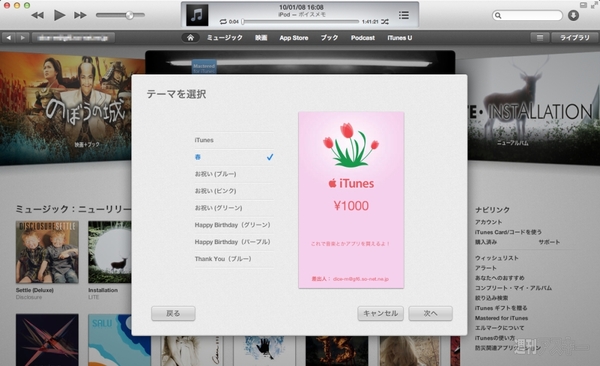 |
|---|
 |
|---|
【MacPeopleデジタル版をNewsstandでも配信中!】
1ヵ月の定期購読なら最新号が600円で読めます
-
680円
-
Apple MacBook Pro withRetinaDispla...
167,800円

-
APPLE MacBook Pro with Retina Disp...
131,800円

週刊アスキーの最新情報を購読しよう
本記事はアフィリエイトプログラムによる収益を得ている場合があります









